JoopApp von Niqro Vat Inc – das ist nur ein Name, einen solchen Herausgeber gibt es nicht – ist eine weitere wöchentliche PUP-App, die man getrost als Trojaner bezeichnen kann, da sie einem auf Schritt und Tritt ins Gesicht lügt.
JoopApp tut nichts Positives für Ihr System, sondern versucht, sich zu verstecken und Systemressourcen zu beanspruchen. Außerdem macht sie ihr eigenes Deinstallationsprogramm kaputt, so dass es unmöglich ist, sie mit legitimen Mitteln zu entfernen. Und zu allem Überfluss handelt es sich in Wirklichkeit um ein und dieselbe Anwendung, die lediglich ihren Namen und den Alias des gefälschten Herausgebers ändert. Wir treffen etwa alle zwei Wochen auf eine solche App, die letzten beiden waren GxuApp und Alrisit.
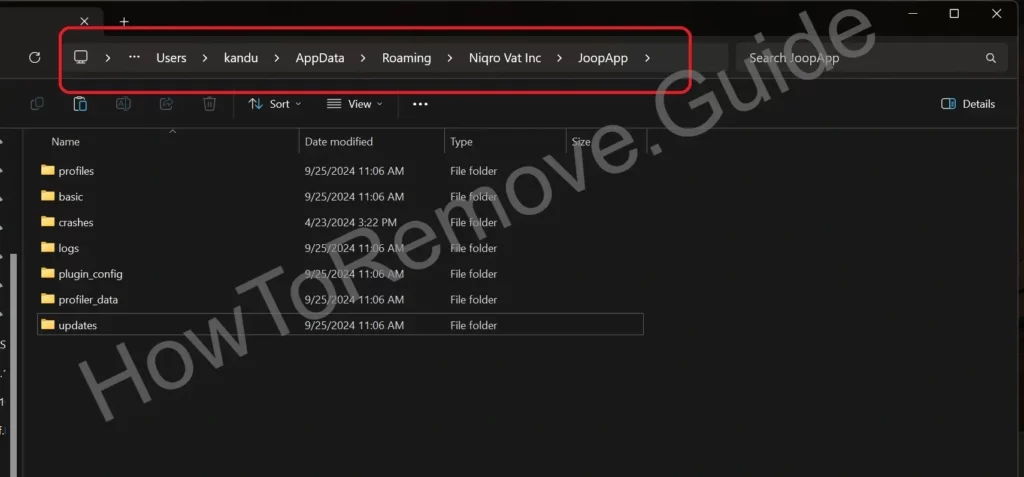
Da es sich um einen sich wiederholenden Schädling handelt, können wir Ihnen zum Glück die genauen Stellen zeigen, die Sie besuchen müssen, um ihn zu entfernen. Befolgen Sie die Anleitung genau wie gezeigt, und Sie werden JoopApp wirklich entfernen können.
ZUSAMMENFASSUNG:
| Name | JoopApp |
| Typ | Trojan |
| Erkennungstool | SpyHunter herunterladen (kostenloser Remover*) |
JoopApp-Entfernungsanleitung
Die JoopApp-Entfernungsanleitung unten ist echt, sie wurde von uns getestet, und Sie müssen jeden Schritt ausführen, sonst wäre sie nicht da. Ich sage das, weil wir häufig Kommentare bekommen wie „Ich habe Schritt 2, 3 und 5 nicht gemacht, helfen Sie mir“, und diese Schritte wären gar nicht da, wenn sie nicht nötig wären. Wir stellen Ihnen echte Verzeichnisse zur Verfügung, die Sie besuchen müssen und die speziell mit JoopApp verlinkt sind. Wenn Sie das nicht tun können, verwenden Sie ein AV-Programm wie SpyHunter 5. Wir bieten keine Hilfe für Schritte, die wir bereits buchstabengetreu beschrieben haben.
Wenn Sie jedoch auf etwas stoßen, das nicht in der Anleitung beschrieben ist, denken Sie selbst nach, und wenn Sie Hilfe benötigen, schreiben Sie uns in den Kommentaren. Die Schöpfer der Malware ändern manchmal Dinge, um Sie in die Irre zu führen.
Bevor Sie beginnen: Was Sie beachten sollten
Wenn Sie dies lesen und eine schnelle Entfernungsoption wünschen, die nicht viel Zeit in Anspruch nimmt, empfehlen wir SpyHunter 5, da wir getestet haben, dass es JoopApp entfernt. Sie können es herunterladen here.
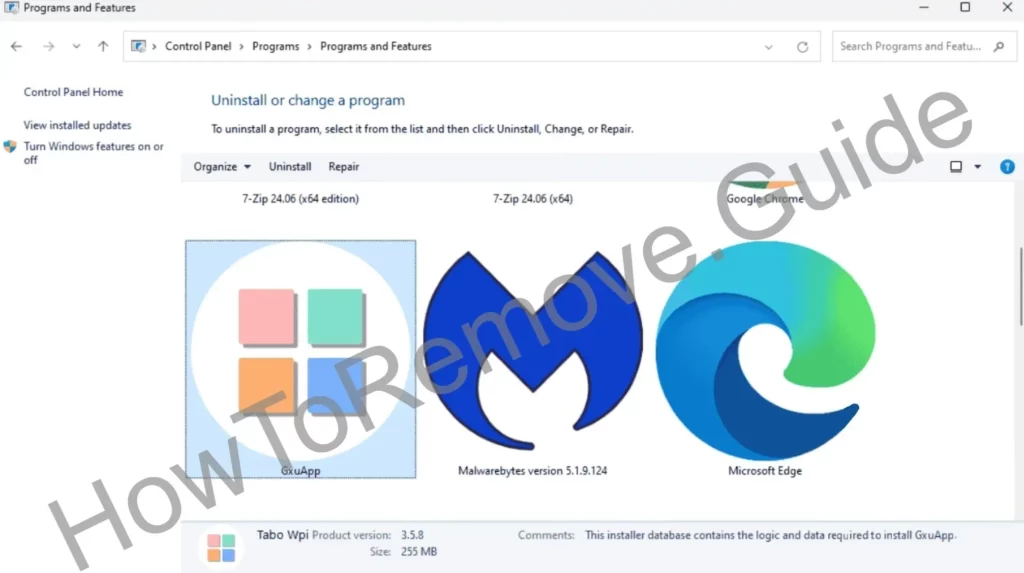
Wie bereits in der Einleitung erwähnt, wird das Deinstallationsprogramm JoopApp nicht wirklich entfernen. Es wird wahrscheinlich angeben, dass es aufgrund eines Fehlers nicht deinstalliert werden kann. Um das Problem zu beheben, gehen wir zunächst in das richtige Verzeichnis und versuchen, die Anwendung zu entfernen. Wenn alles ordnungsgemäß funktioniert, meldet Windows, dass das Deinstallationsprogramm fehlt, und fordert Sie auf, es aus der Systemsteuerung zu entfernen, damit Sie es später auf diese Weise entfernen können.
- Rufen Sie die folgende Adresse auf und beachten Sie, dass !!!UserName!!! durch Ihren eigenen Namen ersetzt wird.C:\User\!!!UserName!!!\AppData\Roaming\Niqro Vat Inc\JoopApp.Löschen Sie den gesamten Ordner, wenn Sie können. Wenn Sie daran gehindert werden, fahren Sie mit dem nächsten Schritt dieser Anleitung fort.
- Egal, ob Sie den Ordner jetzt oder später löschen, vergessen Sie nicht, JoopApp über die Systemsteuerung zu deinstallieren, sobald der Ordner gelöscht ist. Dadurch wird Windows veranlasst, den Ordner aus der Liste zu entfernen, sobald es feststellt, dass die App nicht mehr auf Ihrem PC vorhanden ist.
Starten Sie dann Ihren PC neu – nur wenn Sie den Ordner erfolgreich gelöscht haben. Dies ist im Wesentlichen das Ende, wenn Sie JoopApp nicht mehr sehen. Aber selbst wenn dies der Fall ist, überprüfen Sie die anderen Schritte dieser Anleitung, um sicherzustellen, dass keine andere Malware auf Ihrem PC installiert wurde.
Wie man den JoopApp-Ordner loswird
Wenn Sie zuvor daran gehindert wurden, den Ordner zu löschen, ist dies der Punkt, an dem wir versuchen, dies zu beheben.
Drücken Sie die Windowstaste, tippen Sie und klicken Sie auf Ordneroptionen > Ansicht > „Versteckte Dateien und Ordner anzeigen“ > Übernehmen >OK.

Herunterladen LockHunter – Sie brauchen diese App unbedingt, wenn etwas gesperrt ist. Wenn nichts gesperrt ist, werden Sie sie nicht verwenden. Es könnte jederzeit etwas auftauchen, also ist es besser, sie jetzt zu installieren. Auf jeden Fall ist sie völlig kostenlos und hat keine versteckten Ziele. Sie verlieren nichts, wenn Sie es installieren.
Gehen Sie nun zurück zum Ordner der App: C:\Benutzer!!!Benutzername!!!\AppData\Roaming\Niqro Vat Inc\JoopApp
Sie sollten nun in der Lage sein, es über LockHunter zu löschen.
Entfernen Sie die JoopApp-Prozesse aus dem Task-Manager
JoopApp erstellt Hintergrundprozesse, die sofort neu gestartet werden, wenn Sie versuchen, sie zu stoppen. Das macht die Entfernung viel schwieriger, da die Prozesse im Grunde immer laufen und einige Dateien nicht gelöscht werden können, solange sie in Gebrauch sind. Dies werden wir jetzt ändern.
Öffnen Sie die Windows Task Manager > Details auf der linken Seite.
Sortieren Sie die Elemente nach CPU-Auslastung. Suchen Sie nach JoopApp und anderen unbekannten Namen, öffnen Sie deren Verzeichnis mit Rechtsklick > Speicherort öffnen. Hier ist etwas zu 100 % vorhanden, also achten Sie darauf, nichts zu übersehen. Überprüfen Sie so viele Prozesse wie möglich, bevor Sie fortfahren. Rechtsklick >Eigenschaften sollte Ihnen sagen, was die einzelnen Prozesse tun. Wenn er keine Beschreibung hat, ist er höchst verdächtig.
Öffnen Sie den Ordner mit dem verdächtigen Inhalt und löschen Sie ihn. Verwenden Sie LockHunter’s“What’s locking this folder?” (Wodurch wird dieser Ordner gesperrt?) wenn Sie nichts löschen können. Das Menü dort ermöglicht Ihnen dies. Wenn Sie Angst haben, dass Sie etwas Falsches löschen, sichern Sie den Ordner irgendwo.
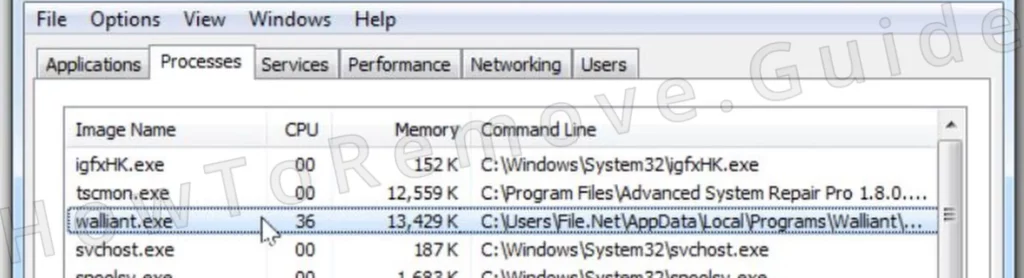
Sobald er gelöscht ist, beenden Sie den Prozess im Task-Manager, indem Sie ihn auswählen und dann auf Task beenden klicken.
Wiederholen Sie diesen Vorgang für alle anderen verdächtigen Prozesse. Die Malware könnte mehr als einen Prozess verwenden.
Dies sind alle uns bekannten Prozesse, die JoopApp derzeit erstellt:
„C:\Windows\system32\msiexec.exe“ /I „C:\Users\<USER>\Desktop\installer.msi“ /qb ACCEPTEULA=1 LicenseAccepted=1
C:\Windows\system32\msiexec.exe /V
C:\Windows\system32\services.exe
C:\Windows\syswow64\MsiExec.exe -Embedding 291D696307110740CB9CCCABBA51F1EB
„C:\Windows\System32\msiexec.exe“ /i „C:\Users\user\Desktop\setup.msi“
C:\Windows\SysWOW64\msiexec.exe C:\Windows\syswow64\MsiExec.exe -Embedding 1F03D3FCD870B1C413378B9D58C147AC
C:\Windows\System32\msiexec.exe C:\Windows\system32\msiexec.exe /V
Wie man JoopApp Virus Dateien löscht
Wenn Sie mit dem Task-Manager fertig sind (hoffentlich erfolgreich), ist es an der Zeit, die Dateien von JoopApp aufzuspüren. Verwenden Sie LockHunter bei Bedarf immer dann, wenn Sie etwas nicht löschen können.
Gehen Sie zu diesen Verzeichnissen und löschen Sie alles darin:
- C:\ProgramData\Microsoft\Windows\Start Menu\Programs\Startup.Lassen Sie die Datei desktop.ini dort und löschen Sie sie nicht, wenn eine solche Datei vorhanden ist.
- C:\Users\YourUsername\AppData\Roaming\Microsoft\Windows\Start Menu\Programs\Startup.
Löschen Sie hier den Ordner JoopApp, falls Sie das noch nicht getan haben:
- C:\Users\<USER>\AppData\Roaming\Niqro Vat Inc\JoopApp\
- C:\Users\YourUsername\AppData\Local\Temp – alles hier drin löschen.
JoopApp-Tasks im Taskplaner loswerden
Drücken Sie die Windowstaste, suchen Sie den Taskplaner und öffnen Sie ihn.
Schauen Sie sich die Aufgaben an, die in der Aufgabenplanerbibliothek (oben links) aufgelistet sind. Beginnen Sie hier mit der Suche nach den Einträgen. Ähnlich wie beim Task-Manager zuvor, doppelklicken Sie auf alles Verdächtige und sehen Sie auf der Registerkarte Aktionen nach, was es tut.

Löschen Sie alles, was auf AppData oder Roaming verweist. Hier kommt nichts Wichtiges heraus, während gleichzeitig viele Malware-Komponenten diese Ordner verwenden. Sie können hier nichts kaputt machen.
Herzlichen Glückwunsch! Sie sind fertig. Wenn Sie Ihren PC neu starten und JoopApp nicht wieder auftaucht, haben Sie alles entfernt, was Sie brauchten! Wenn nicht, empfehlen wir Ihnen, die Anleitung noch einmal durchzugehen, um nach Dingen zu suchen, die Sie übersehen haben.

Schreibe einen Kommentar